

苹果电脑系统重装,不管什么电脑系统,用久了都会出现问题,那么解决最好的办法就是系统重装,相信很多网友都不会如何重装,电脑重装系统,是我们必须学会的,当遇到问题的时候,我们才能解决,现在就告诉大家苹果电脑系统重装方法。
零成本这三个字还有待商榷,毕竟您还是要有一张U盘才行,容量方面不小于4GB即可,在此笔者使用的是8GB优盘。
当然,您还需要一台运行MAC OS X系统的计算机,黑苹果暂未验证,但理论上是可以的。
重装系统教程:
苹果系统文件,这个要靠大家的智慧去问度娘了,原版系统镜像很容易找到,ISO、DMG都可以,不建议使用修改过内核的黑苹果系统镜像。在此笔者使用的是10.7 Lion系统安装文件,后缀名是DMG。

插上U盘,使用系统自带磁盘工具将U盘格式化,格式选择Mac OS 扩展,名称随意。
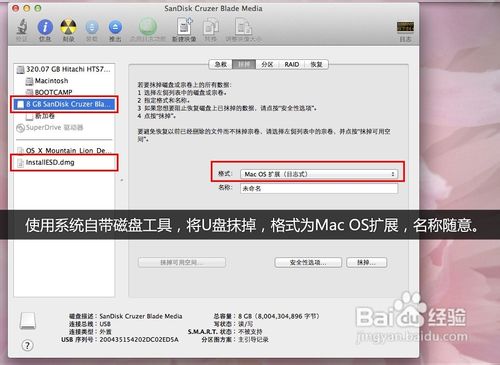
格式化完毕后,选择恢复,源磁盘选择您的系统安装文件即可,目的磁盘就是您格式化好的磁盘分区了,用鼠标拖到框里面即可。
一切妥当,点击恢复,将会进入U盘制作过程,一般耗时大概20分钟左右,根据您的U盘速度而定。
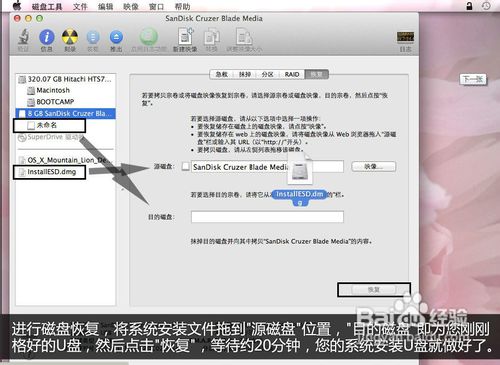
需要重新安装系统时,插上制作好的苹果系统U盘,开机按option选择U盘启动。
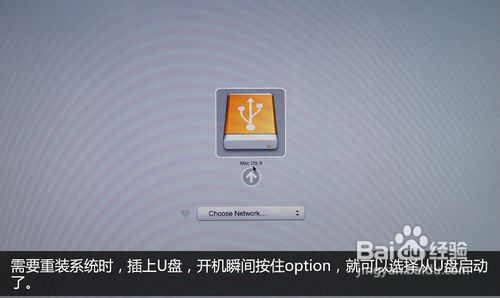
从U盘启动后,如果您看到的是如下画面:There was a problem installing Mac OS X. Try reinstalling,那么您需要重置一下PRAM,方法为:开机,在灰屏出现前同时按下Command、Option、P、R(不含顿号),直至电脑重新启动并听到启动声音,松开这些按键。
剩下的步骤和光盘安装一致,根据提示进行就可以了
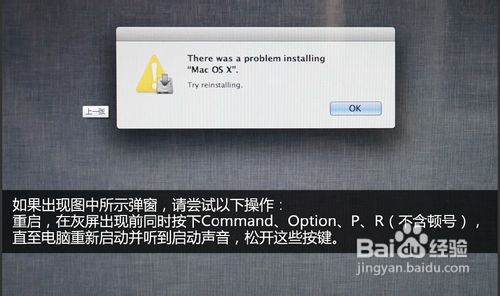
选择系统语言。
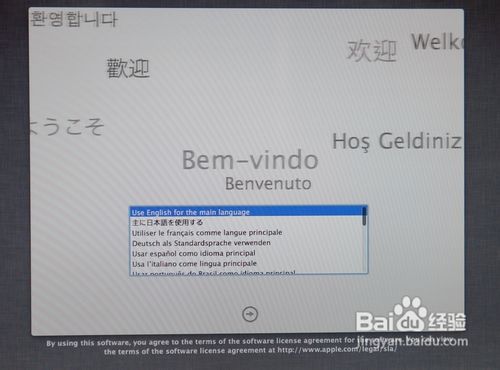
彻底重装的话需要格式化硬盘,使用磁盘工具。

区分大小写的话会导致部分软件无法运行。
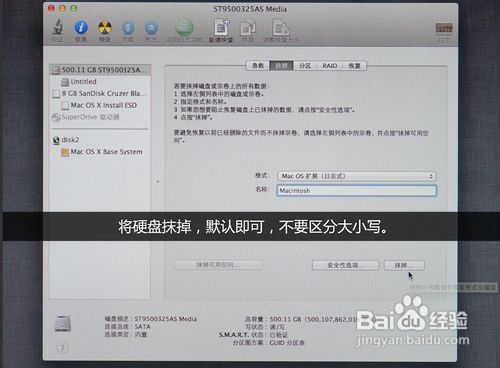
退出磁盘工具 选择重新安装Mac OS X。

极熟悉的安装过程,根据提示完成即可。
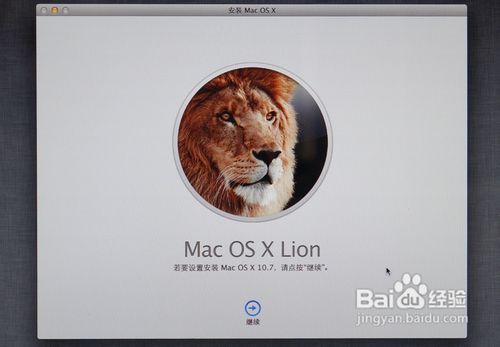
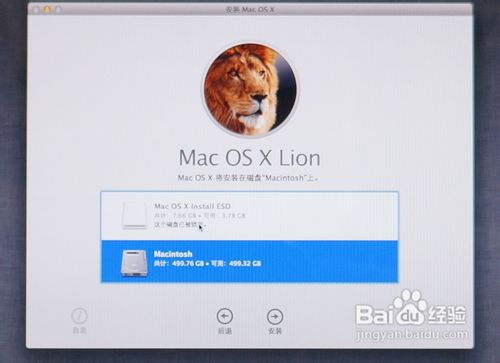
整个安装过程需重启两次,共耗时大约半小时,比光盘动辄1小时要快不少。
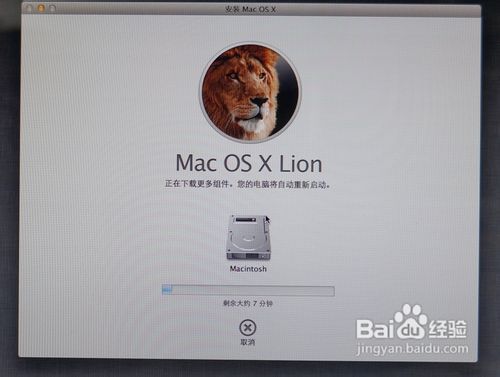
设置好您的Apple ID,系统账户将会自动生成。
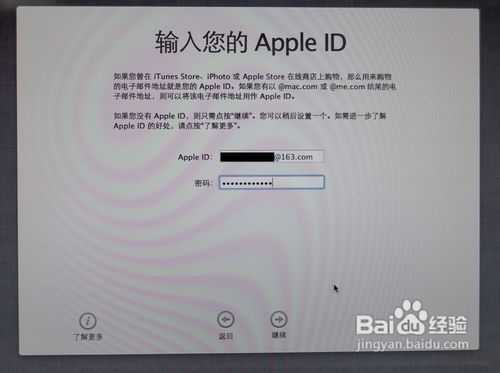
进入桌面,大功告成,记得修改一下适合你的触摸板手势以及别的个性化设置。
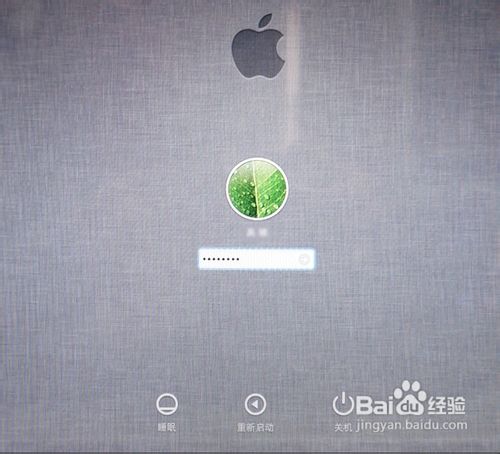
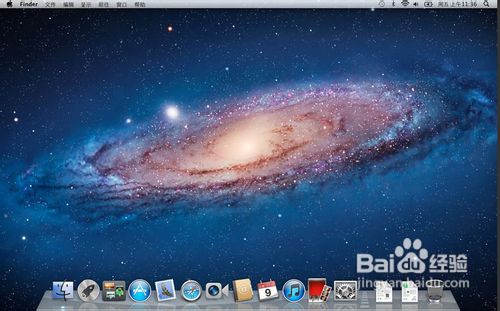
这篇文章讲述的就是最详细的苹果电脑系统重装,各位土豪朋友们使用的电脑估计也是苹果电脑的了,手机都是苹果的,电脑也必须是,那么你们电脑系统出现重大问题的时候,就是可以使用u盘重装系统解决了,因为就算系统完全崩溃U盘启动盘照样能进入U盘的PE迷你系统来进行启动电脑,启动后还可以把C盘的数据复制到其它盘,还能恢复数据哦。

苹果电脑系统重装,不管什么电脑系统,用久了都会出现问题,那么解决最好的办法就是系统重装,相信很多网友都不会如何重装,电脑重装系统,是我们必须学会的,当遇到问题的时候,我们才能解决,现在就告诉大家苹果电脑系统重装方法。
零成本这三个字还有待商榷,毕竟您还是要有一张U盘才行,容量方面不小于4GB即可,在此笔者使用的是8GB优盘。
当然,您还需要一台运行MAC OS X系统的计算机,黑苹果暂未验证,但理论上是可以的。
重装系统教程:
苹果系统文件,这个要靠大家的智慧去问度娘了,原版系统镜像很容易找到,ISO、DMG都可以,不建议使用修改过内核的黑苹果系统镜像。在此笔者使用的是10.7 Lion系统安装文件,后缀名是DMG。

插上U盘,使用系统自带磁盘工具将U盘格式化,格式选择Mac OS 扩展,名称随意。
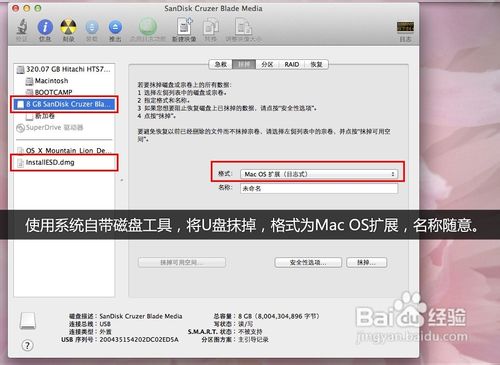
格式化完毕后,选择恢复,源磁盘选择您的系统安装文件即可,目的磁盘就是您格式化好的磁盘分区了,用鼠标拖到框里面即可。
一切妥当,点击恢复,将会进入U盘制作过程,一般耗时大概20分钟左右,根据您的U盘速度而定。
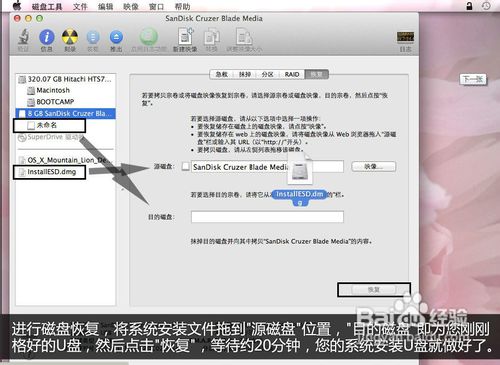
需要重新安装系统时,插上制作好的苹果系统U盘,开机按option选择U盘启动。
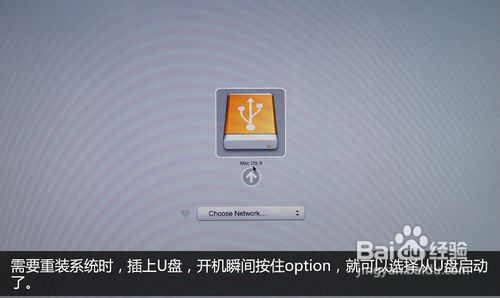
从U盘启动后,如果您看到的是如下画面:There was a problem installing Mac OS X. Try reinstalling,那么您需要重置一下PRAM,方法为:开机,在灰屏出现前同时按下Command、Option、P、R(不含顿号),直至电脑重新启动并听到启动声音,松开这些按键。
剩下的步骤和光盘安装一致,根据提示进行就可以了
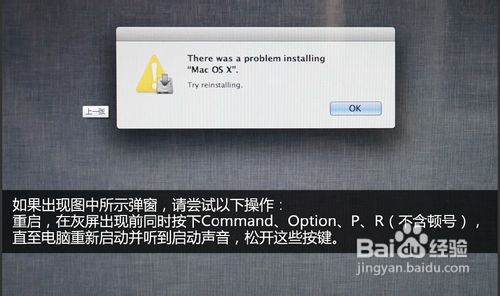
选择系统语言。
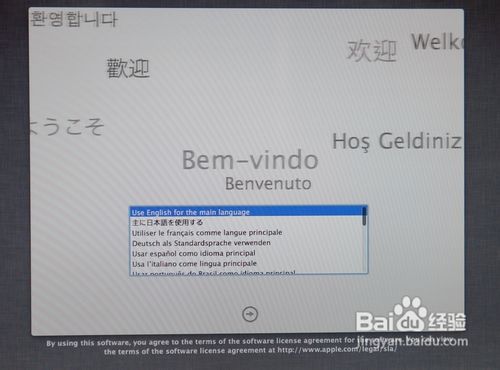
彻底重装的话需要格式化硬盘,使用磁盘工具。

区分大小写的话会导致部分软件无法运行。
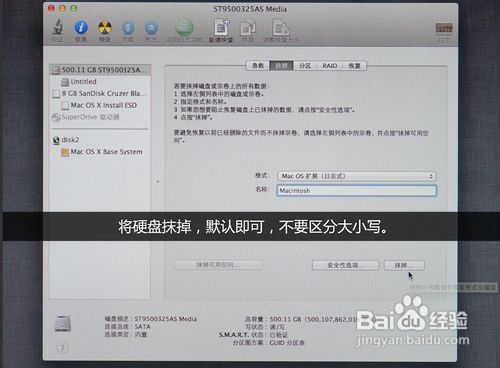
退出磁盘工具 选择重新安装Mac OS X。

极熟悉的安装过程,根据提示完成即可。
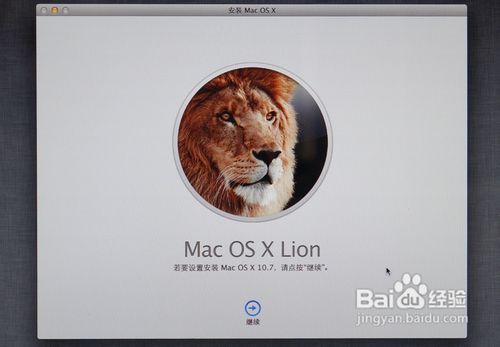
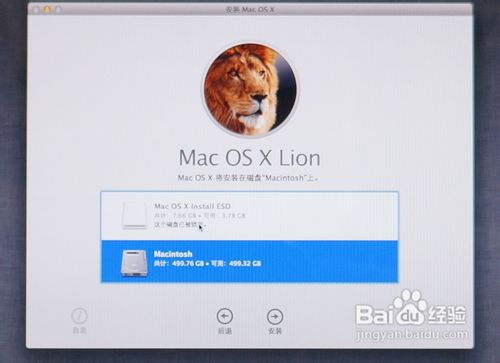
整个安装过程需重启两次,共耗时大约半小时,比光盘动辄1小时要快不少。
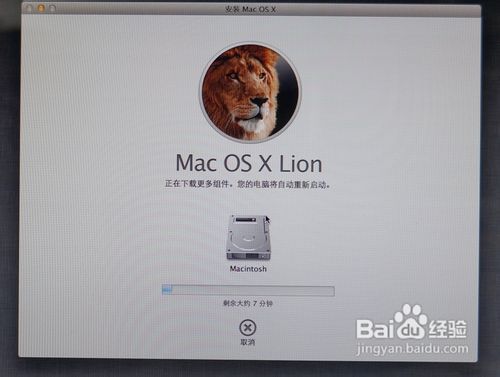
设置好您的Apple ID,系统账户将会自动生成。
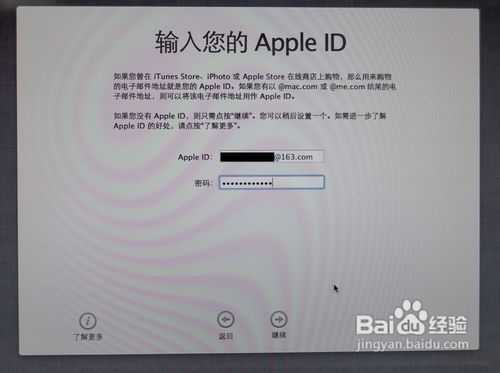
进入桌面,大功告成,记得修改一下适合你的触摸板手势以及别的个性化设置。
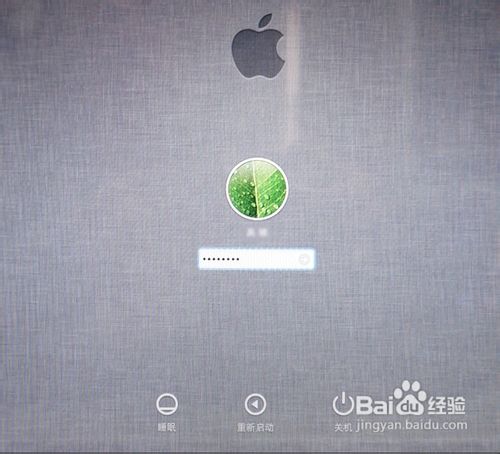
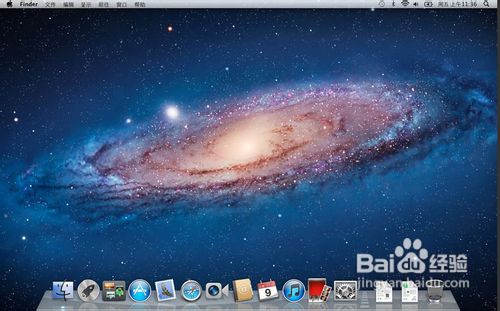
这篇文章讲述的就是最详细的苹果电脑系统重装,各位土豪朋友们使用的电脑估计也是苹果电脑的了,手机都是苹果的,电脑也必须是,那么你们电脑系统出现重大问题的时候,就是可以使用u盘重装系统解决了,因为就算系统完全崩溃U盘启动盘照样能进入U盘的PE迷你系统来进行启动电脑,启动后还可以把C盘的数据复制到其它盘,还能恢复数据哦。
















